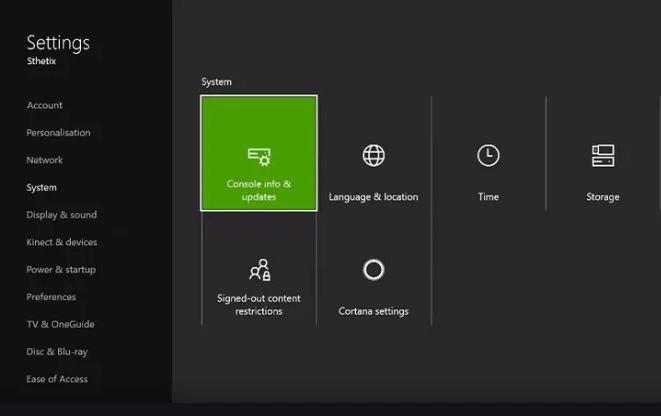É altamente recomendável que o seu Xbox One execute a versão mais recente do software o tempo todo. No entanto, pode haver alguns consoles Xbox One que podem encontrar um erro e não instalarão nenhuma atualização. Se você é um dos azarados jogadores com esse problema, saiba o que pode fazer neste guia..
Motivos pelos quais o Xbox One não atualiza
Existem várias causas pelas quais um Xbox One pode encontrar problemas de software do sistema. Discutimos os motivos comuns para o problema abaixo.
Problema de conexão com a Internet.
Uma conexão à Internet fraca ou intermitente pode causar problemas de atualização. Tente verificar se há algum problema atual na sua rede doméstica para ver se há alguma possibilidade de que o problema possa vir daí..
Dependendo da situação, talvez seja necessário focar sua solução de problemas na correção do problema de rede doméstica primeiro..
Atualizar problema do servidor.
De tempos em tempos, os servidores da Microsoft podem encontrar problemas e podem não conseguir permitir atualizações. Se isso acontecer, seu console normalmente indicará o problema com um erro após a falha da atualização.
Gamertag ou bug no perfil.
Em alguns casos, um erro no perfil atual do jogador pode impedir a instalação de uma atualização. Embora não seja generalizado, alguns usuários conseguiram rastrear o motivo da falha na atualização para um perfil corrompido. Para verificar se esse é o problema que está causando o problema, tente fazer o download novamente do seu perfil como parte das etapas da solução de problemas..
Cache do sistema corrompido.
O console Xbox One usa um conjunto temporário de arquivos chamado cache do sistema para carregar jogos e aplicativos rapidamente. Às vezes, esse cache pode ficar corrompido e causar problemas. Você pode limpar o cache do Xbox One para ver se o console não atualiza.
Modificação de software de terceiros.
Os consoles Xbox One modificados podem não conseguir instalar as atualizações. Se o software do seu console foi violado, as atualizações oficiais do Xbox Live podem ser bloqueadas. Recomendamos que você reverta o software ao seu estado oficial para atualizar novamente.
O que fazer se o seu Xbox One não instalar uma atualização
Se você se deparar com um Xbox One que não está instalando uma atualização de software, abaixo estão as etapas que você deve executar para corrigi-lo.
- Ligue e desligue seu Xbox One.
Muitos problemas do Xbox One podem ser corrigidos com uma simples reinicialização. Certifique-se de iniciar sua solução de problemas executando um ciclo de energia do console. Pressione e segure o botão Liga / Desliga até o sistema desligar. Ligue o console novamente e verifique o problema.

- Verifique se há erro.
Às vezes, um Xbox One pode parecer baixar a atualização, mas não consegue concluir a instalação. Também pode haver um código de erro associado. Este código pode ser a chave para identificar a solução para o problema. Anote a mensagem de erro ou o código (ou ambos) e faça uma pesquisa rápida no Google sobre isso. Você também pode visitar a página de solução de problemas do Xbox para problemas de atualização do sistema.

- Executar um teste de conexão à Internet.
Você pode fazer um teste rápido de conexão para verificar se há algum problema com sua conexão. Basta seguir os seguintes passos:
-No controlador, pressione o Botão Xbox para abrir o guia.
-Selecione Definições.
-Selecione Todas as configurações.
-Selecione Rede.
-Selecione Configurações de rede.
-Vá para o lado direito da tela Configurações de rede e selecione Testar conexão de rede.
-Aguarde o teste terminar. Se houver um problema com sua conexão, o teste deve informar.
- Verificar interrupção do Xbox Live.
Caso haja um problema com os servidores Xbox Live, você pode visitar a página Status do Xbox Live.

- Excluir e baixar novamente seu perfil.
Às vezes, um perfil de jogo corrompido pode causar falhas nas atualizações. Tente excluir e baixar novamente o seu perfil para ver se ele ajudará. Veja como:
-No controlador, pressione o Botão Xbox para abrir o guia.
-Selecione Definições.
-Selecione Configurações do sistema.
-Vamos para Armazenamento> Todos os dispositivos> Perfis de jogadores.
-Selecione o gamertag que você deseja excluir.
-Selecione Excluir.
-Selecione Excluir somente perfil. Não se preocupe, pois esta opção excluirá apenas seu perfil e não apagará jogos e conquistas salvos.
- Atualize o cache do sistema.
Você também pode excluir o cache do sistema para garantir que o Xbox One use um cache novo. Siga os passos abaixo:
Você também pode excluir o cache do sistema para garantir que o Xbox One use um cache novo. Siga os passos abaixo:
-Desligue o Xbox One usando o Poder botão no console.
-Quando o Xbox One estiver completamente desligado, desconecte o cabo de alimentação da parte traseira do console. Desconecte o cabo de alimentação da parte traseira do console e da tomada.
-Aguarde um minuto e reconecte o cabo de alimentação ao console Xbox One e à tomada elétrica.
-Deixe outro minuto passar. Se você estiver usando um Xbox One original (em oposição a um Xbox One S ou One X), observe uma pequena luz branca aparecer no bloco de energia do Xbox One (a parte retangular do cabo de alimentação). Quando a luz branca ficar laranja, você poderá ligar o Xbox One novamente. Se você estiver usando um Xbox One S ou One X, espere um pouco e ligue-o depois.
- Tente usar a conexão com fio.
Se você usa Wi-Fi, considere conectar seu Xbox One por cabo. Mova o console para mais perto do seu modem ou roteador para poder conectá-lo diretamente usando um cabo Ethernet. Em seguida, teste a conexão novamente, conforme detalhado na Etapa 3 e antes de verificar o problema novamente.

- Redefinir o console.
Se o seu Xbox one ainda não estiver sendo atualizado neste momento, você pode tentar redefini-lo. Existem dois tipos de redefinição que você pode tentar. Um é Redefinir e manter meus jogos e aplicativos e o outro é Redefinir e remover tudo.
Para redefinir seu Xbox One, siga as etapas abaixo.
-No controlador, pressione o Botão Xbox para abrir o guia.
-Selecione Definições.
-Vamos para Todas as configurações.
-Escolher Sistema.
-Selecione Informações e atualizações do console.
Selecione Redefinir console.
Você quer tentar Redefinir e manter meus jogos e aplicativos primeiro. Se não resolver o problema, vá em frente e faça o Redefinir e remover tudo opção.